¿Tiene una computadora de escritorio antigua o una Mac que acumulan polvo en su hogar? Ponga el dispositivo en un uso productivo convirtiéndolo en una cámara de seguridad improvisada. Todo lo que necesita es una aplicación que le permita ver su cámara web de forma remota desde un teléfono móvil o tableta.
Esta guía destaca las aplicaciones que te permiten ver la cámara integrada de tu ordenador o la cámara web externa en un smartphone. Con estas herramientas, puede monitorear de forma remota a sus hijos, padres mayores, personal doméstico o artículos valiosos desde cualquier parte del mundo.
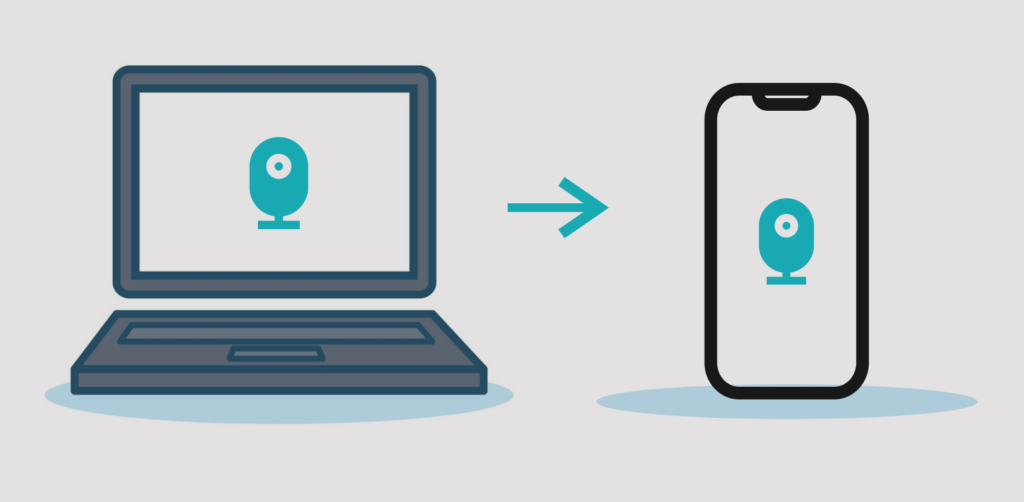
Estas aplicaciones son una bendición para las personas que no quieren invertir en nuevos dispositivos de seguridad. Son fáciles de configurar y no requieren ninguna configuración técnica de puertos en su enrutador. Todo lo que se necesita es una conexión a Internet activa.
- Antes de continuar: Cosas importantes a tener en cuenta
- Transmisor de vídeo AtHome (Android, iOS, Windows y macOS)
- Cámara de seguridad para el hogar Alfred (Android e iOS)
- Alternativas: Aplicaciones de administración remota
- Splashtop (Android e iOS)
- TeamViewer (Android, iOS, Windows y macOS)
- Vea su cámara Web de forma remota: Limitaciones
Antes de continuar: Cosas importantes a tener en cuenta
Le recomendamos conectar su computadora a una fuente de alimentación si utiliza estas aplicaciones como un sistema de vigilancia casera improvisado. Además, configure la pantalla de su computadora para que nunca se duerma.
En Windows, inicie el Panel de control y vaya a Hardware y sonido > Opciones de alimentación > Cambie la configuración del plan y configure la opción» Poner el ordenador en reposo «en» Batería encendida «y » Enchufado».»Seleccione Guardar cambios para continuar.
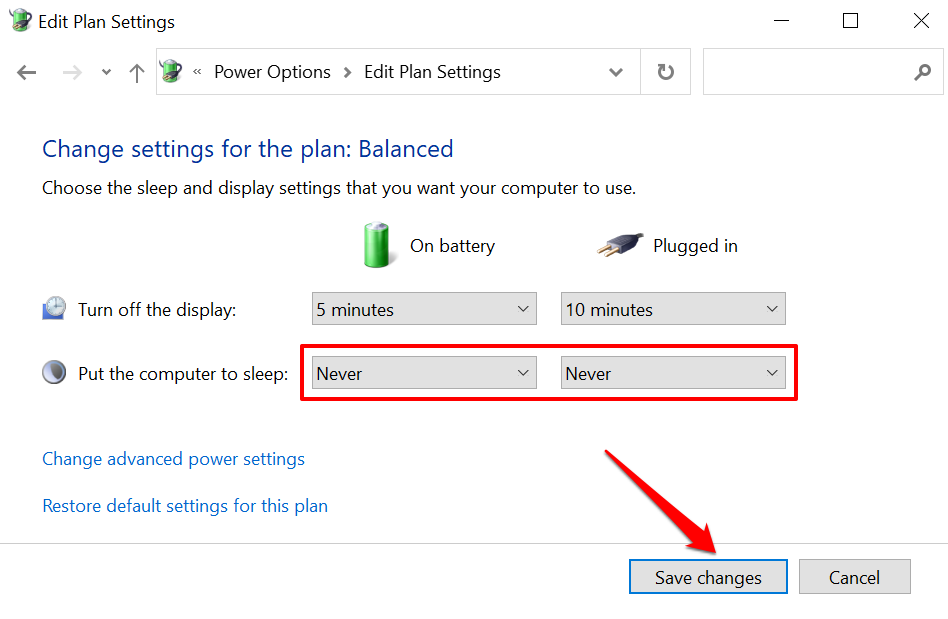
Para ordenadores de sobremesa y portátiles Mac, vaya a Preferencias del sistema > Batería > Batería y configure el control deslizante» Apagar la pantalla después » en Nunca.
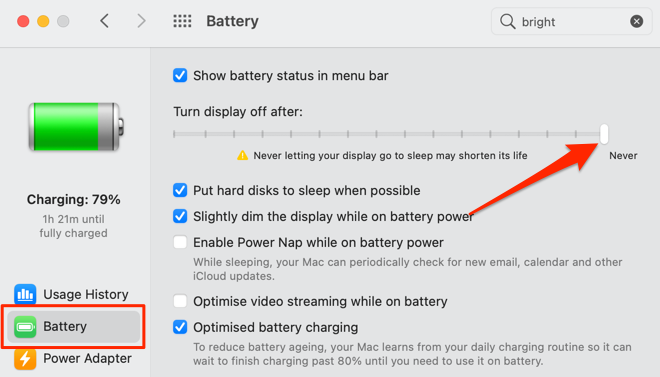
Debemos mencionar que es posible que no necesite estas aplicaciones si está utilizando una cámara web USB externa con software dedicado que admite transmisión en vivo. Las aplicaciones nativas de cámara web con capacidades de transmisión remota sin duda funcionarán mejor. Por lo tanto, consulte el manual de instrucciones de su cámara web o el sitio web del fabricante para obtener directrices sobre el uso del dispositivo para ver su cámara web en dispositivos Android e iOS de forma remota.
Transmisor de vídeo AtHome (Android, iOS, Windows y macOS)
Probamos muchas aplicaciones de vigilancia mientras compilábamos esta pieza para revisar las cámaras web de forma remota y «Transmisor de vídeo AtHome» se llevó el pastel por muchas razones. En primer lugar, configurar la aplicación en nuestros dispositivos fue fácil. También cuenta con muchas características inclinadas centradas en la seguridad que desearías en una aplicación de vigilancia: captura de pantalla/instantánea de video, comunicación bidireccional, visión nocturna, grabación de video, etc. Estas funciones están disponibles de forma gratuita, pero tendrás que pagar por la grabación en la nube, la transmisión en HD y otras funciones avanzadas.
En el cliente de escritorio, hay una opción de «Modo de ahorro de energía» que envía la aplicación a un segundo plano, bloquea el equipo y apaga su pantalla sin terminar la transmisión de la cámara web. La función ahorra energía de la batería (en los portátiles) y le permite ver de forma confidencial la transmisión de su cámara web.
Visite el sitio web del desarrollador, descargue » AtHome Video Streamer «en su computadora e instale la aplicación» AtHome Camera » en su dispositivo Android o iOS. Inicie el cliente móvil, cree una cuenta, toque el icono más ( + ) en la esquina superior derecha y seleccione Agregar cámara por código QR.
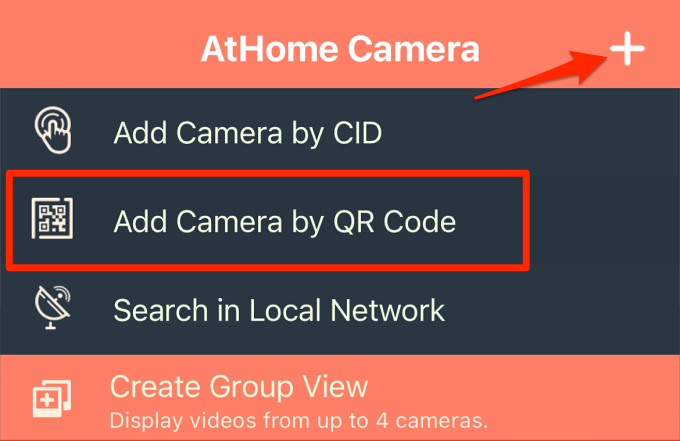
Inicie AtHome Video Streamer en su computadora, seleccione Generar código QR y escanee el código QR que aparece en la pantalla.

Seleccione la cámara web de su computadora en la sección «Cámara» y la aplicación reproducirá una transmisión en vivo desde la cámara web. También mostrará la marca de tiempo y el porcentaje de batería de su computadora.
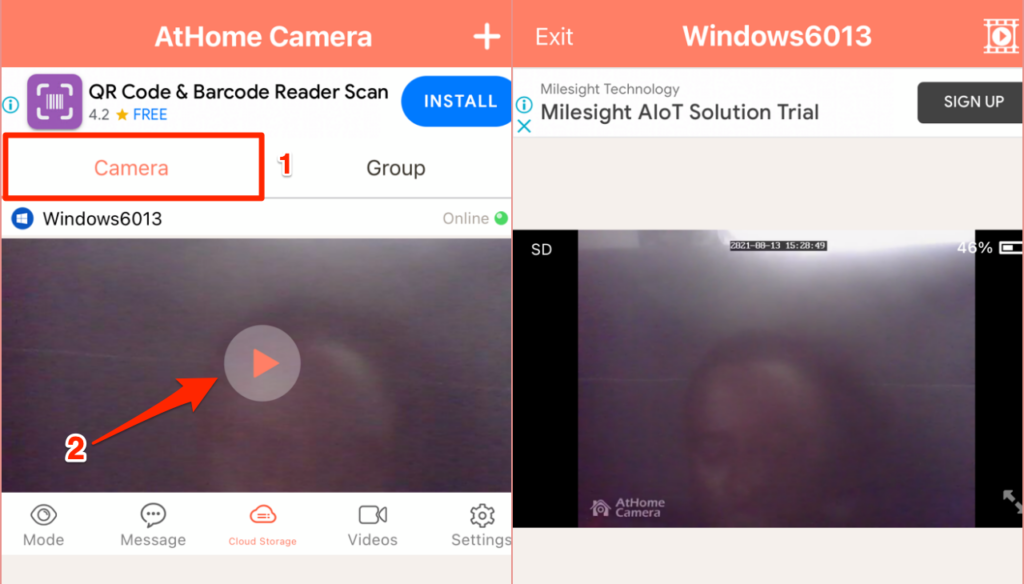
Utilice los botones de control en la parte inferior de la pantalla para cambiar la calidad del vídeo, grabar escenas de la transmisión de la cámara web, habilitar la visión nocturna y ajustar otros ajustes.
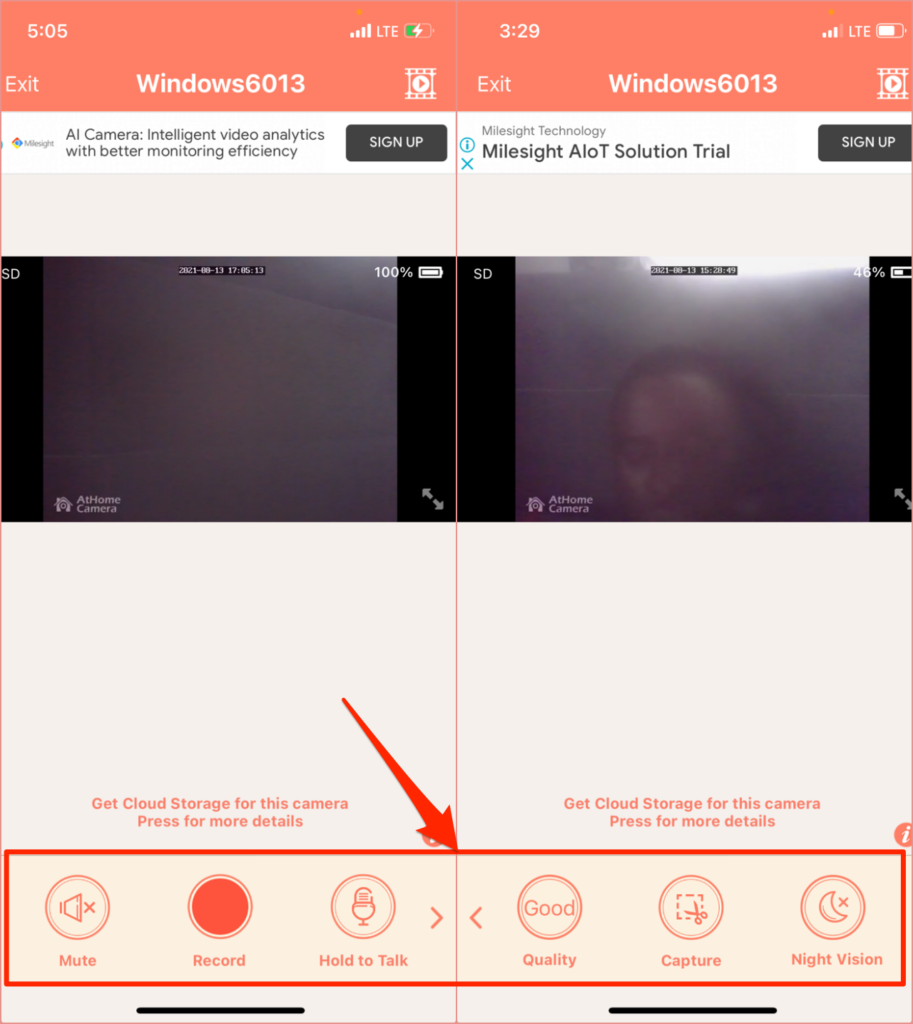
Cámara de seguridad para el hogar Alfred (Android e iOS)
Esta aplicación tiene un modelo freemium que permite a los usuarios acceder a funciones como comunicación bidireccional, detector de movimiento y filtro de poca luz (o visión nocturna) de forma gratuita. La aplicación para Android viene con funciones adicionales como recordatorio del detector de movimiento, integración con el asistente de Google, bloqueo de contraseña, etc.
Instale la aplicación Alfred Home Security Camera en su dispositivo Android o iOS y cree una cuenta con su dirección de correo electrónico. También puedes registrarte con tu cuenta de Google o tu ID de Apple. Asegúrate de verificar tu dirección de correo electrónico para iniciar sesión en el cliente de la aplicación. El siguiente paso es vincular su teléfono al cliente Alfred Camera «WebCamera».
Visite el sitio web de AlfredCamera en su navegador web e inicie sesión en su cuenta. Conceda acceso a la aplicación web a la cámara y el micrófono de su Mac o PC cuando se le solicite. Después, activa las opciones de cámara y detector de movimiento.
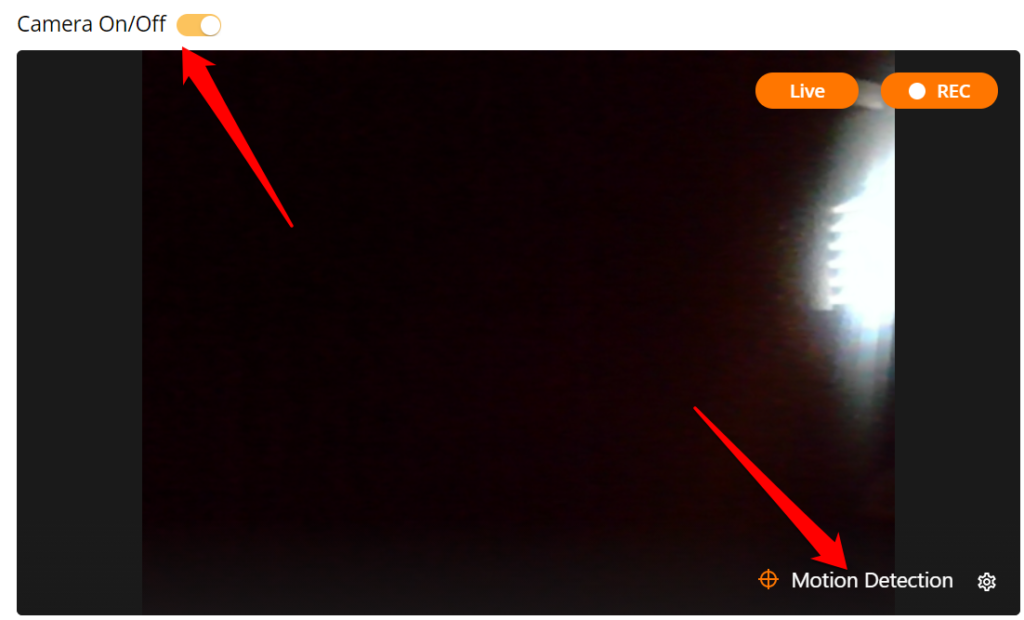
Abra la aplicación Alfred Home Security Camera en su teléfono inteligente o tableta, diríjase a la sección» Cámara «y seleccione la cámara web con un marcador de posición» En vivo » en la miniatura. Eso reflejará inmediatamente la transmisión de la cámara web de su PC.
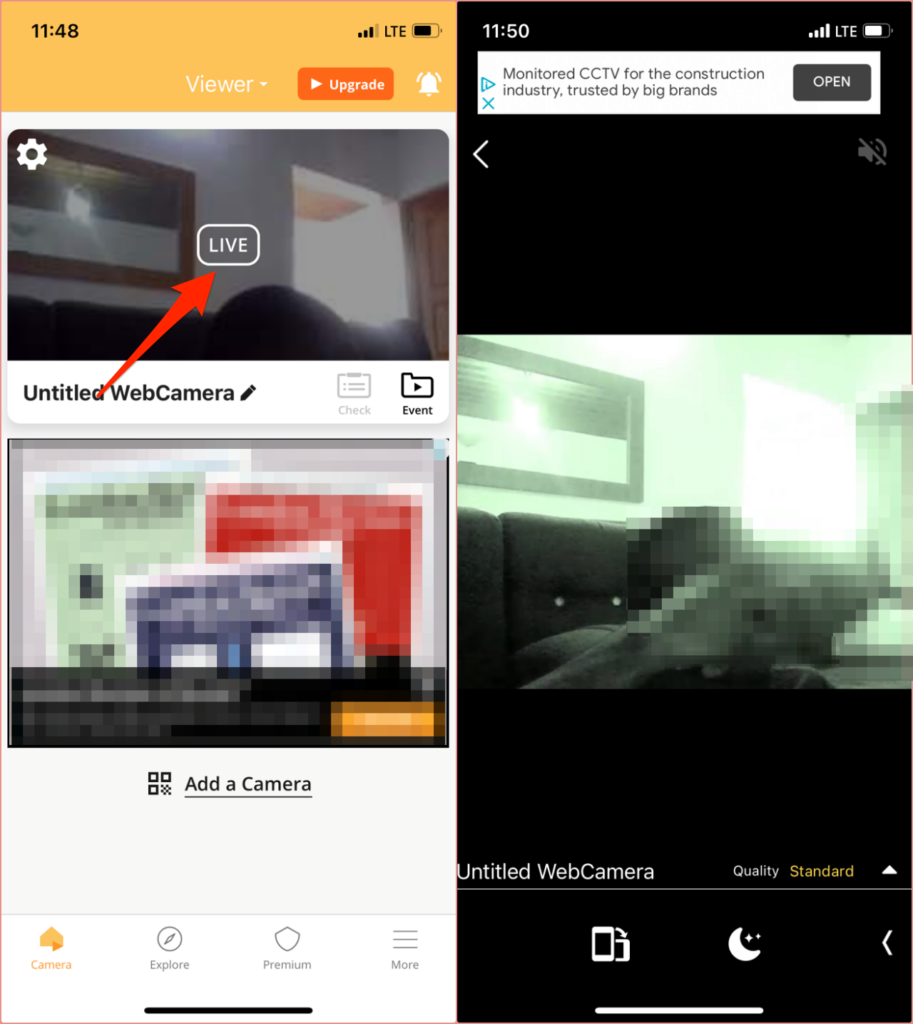
Si hay una cámara externa conectada a su PC, seleccione el icono de engranaje en la esquina inferior derecha de la transmisión de vídeo, elija la cámara web externa en el menú desplegable Cámara y seleccione Listo.
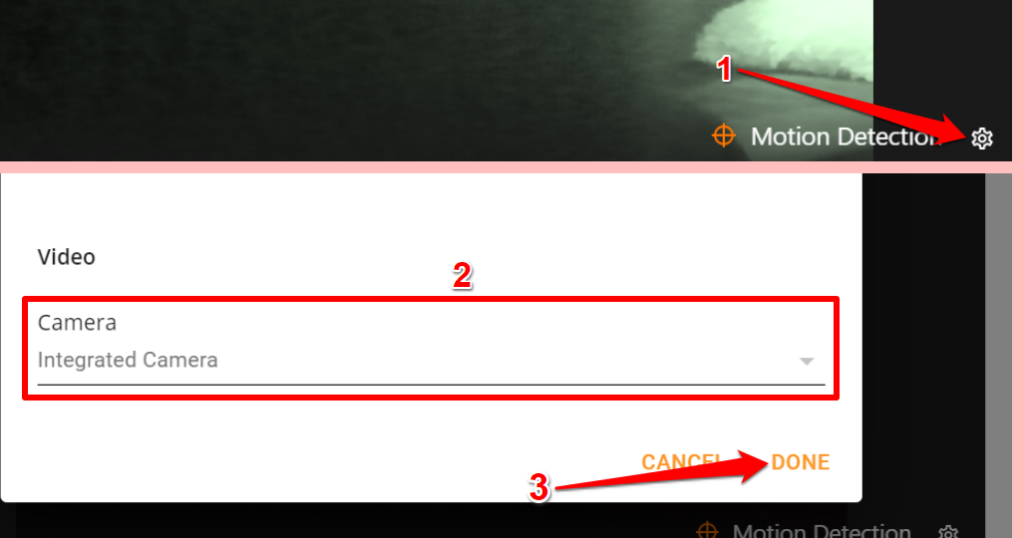
En el plan gratuito, Alfred Camera graba automáticamente un clip de 30 segundos (llamado «Evento») en el «Libro de eventos» cuando el Detector de movimiento detecta movimiento. Estos eventos se agrupan en «Grupos de eventos», una colección de clips de 30 segundos de duración de la fuente de la cámara web. Puedes exportar estos clips como «Momentos», guardarlos localmente en tu dispositivo o compartirlos con amigos.
Tenga en cuenta que los eventos no guardados se eliminan del servidor de Alfred Camera después de siete días.
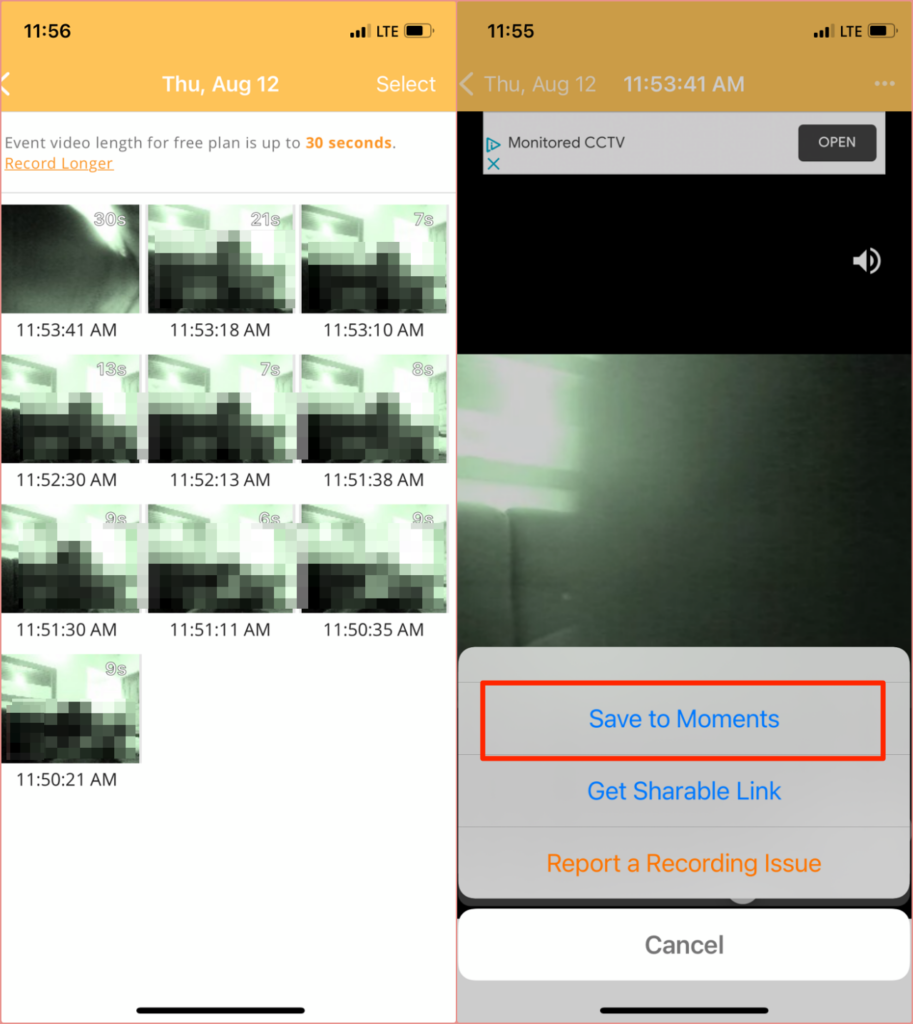
Tendrá que pagar una tarifa de suscripción (desde $5.99/mes) para funciones premium como transmisión en HD, grabación de video extendida (hasta 120 segundos), detección de movimiento solo para personas, grabación simultánea en múltiples dispositivos, almacenamiento en la nube extendido, etc.
Alternativas: Aplicaciones de administración remota
Aunque las herramientas de administración remota carecen de funciones de seguridad avanzadas, pueden ser suficientes como herramientas de vigilancia improvisadas que le permiten ver una transmisión de cámara web de forma remota desde su dispositivo iPhone o Android.
Splashtop (Android e iOS)
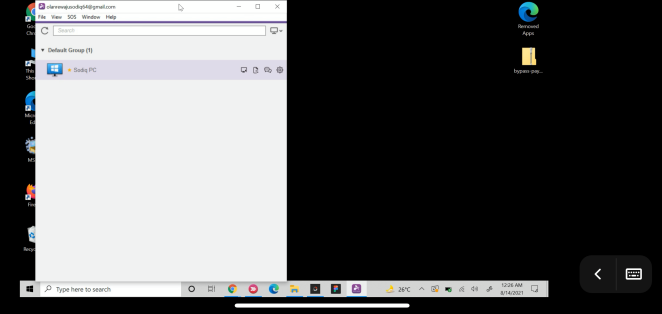
Aunque necesita una suscripción (desde 5 5/mes) para ver su cámara web de forma remota con Splashtop, los desarrolladores ofrecen un período de prueba gratuito de 7 días. Instale la aplicación Splashtop Business en su Mac o PC con Windows y teléfono inteligente. También necesita instalar el software auxiliar de la aplicación (p. ej., Streamer Splashtop) en su computadora. Splashtop Streamer se ejecuta en segundo plano y le permite transmitir de forma remota la fuente de su cámara web sin iniciar la aplicación Splashtop Business.
Instale y configure los clientes Splashtop en sus dispositivos, cree una cuenta Splashtop e inicie sesión en las aplicaciones de escritorio y móviles con las credenciales de su cuenta.
Tenga en cuenta que debe autenticar sus dispositivos antes de usar las aplicaciones desde ver su cámara web de forma remota. Revisa tu bandeja de entrada de correo electrónico, abre el correo electrónico de autenticación de Splashtop y verifica tus dispositivos.
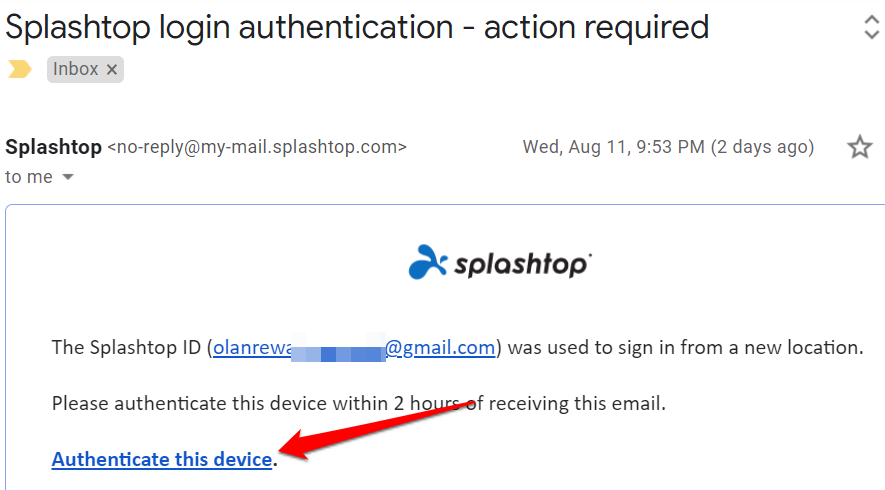
Después, conecta tus dispositivos a Internet, inicia la aplicación Splashtop Business en tu teléfono y selecciona tu PC en la lista de dispositivos disponibles. Espere a que la aplicación establezca una conexión con su computadora e inicie la aplicación cámara / cámara web. Deberías ver la transmisión de la cámara web en tu teléfono. Toca el icono de menú para cambiar la orientación del vídeo, la velocidad de fotogramas y ajustar otros ajustes vitales.
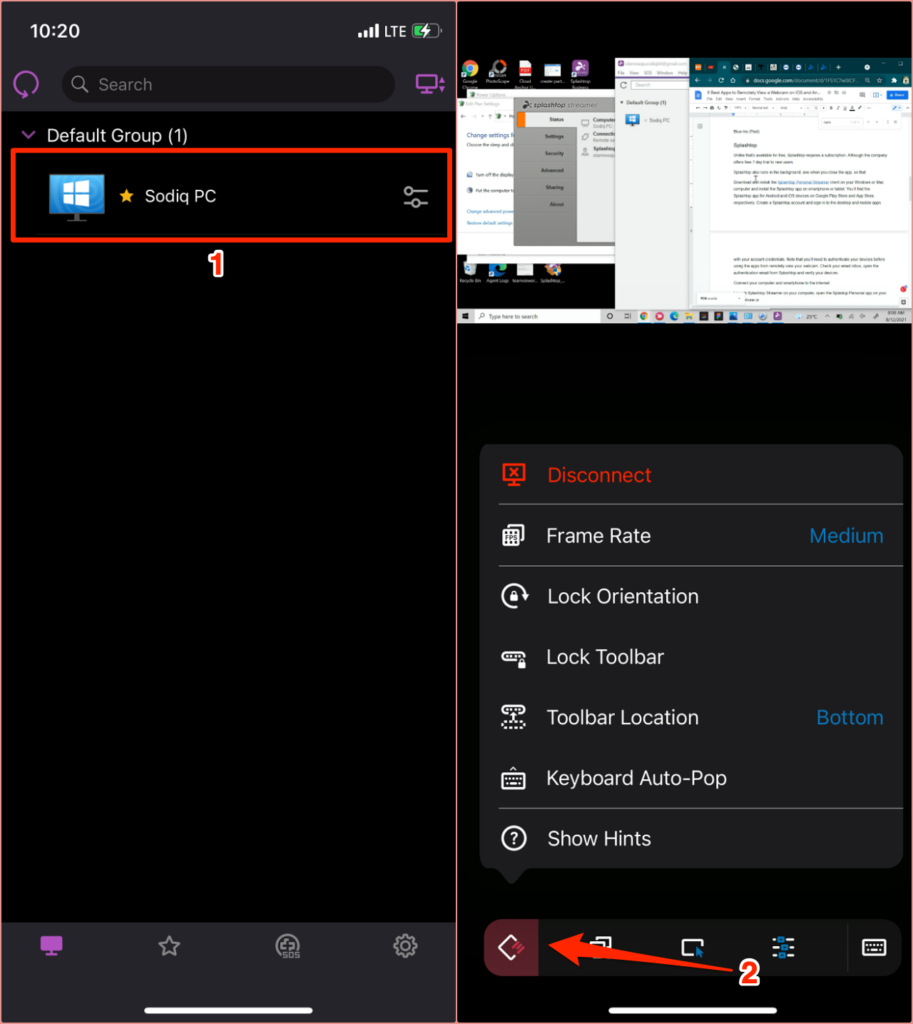
Splashtop también tiene un cliente Chromebook y una extensión de Chrome. Por lo tanto, si tiene un Chromebook antiguo, instale la aplicación Splashtop en el dispositivo y conviértala en una herramienta de vigilancia en vivo.
TeamViewer (Android, iOS, Windows y macOS)
TeamViewer es una de las mejores aplicaciones que te permite acceder de forma remota a tu PC o Mac desde un smartphone. La aplicación, que es gratuita para uso personal, utiliza tecnologías basadas en la nube para proporcionar soluciones de uso compartido de pantallas, colaboración en línea y administración remota.
Instale la versión gratuita/personal en su PC con Windows o Mac. También puede ejecutar TeamViewer sin instalarlo en su dispositivo. Seleccione esta opción de instalación si el equipo tiene poco espacio de almacenamiento o si solo tiene la intención de usar la aplicación una vez.
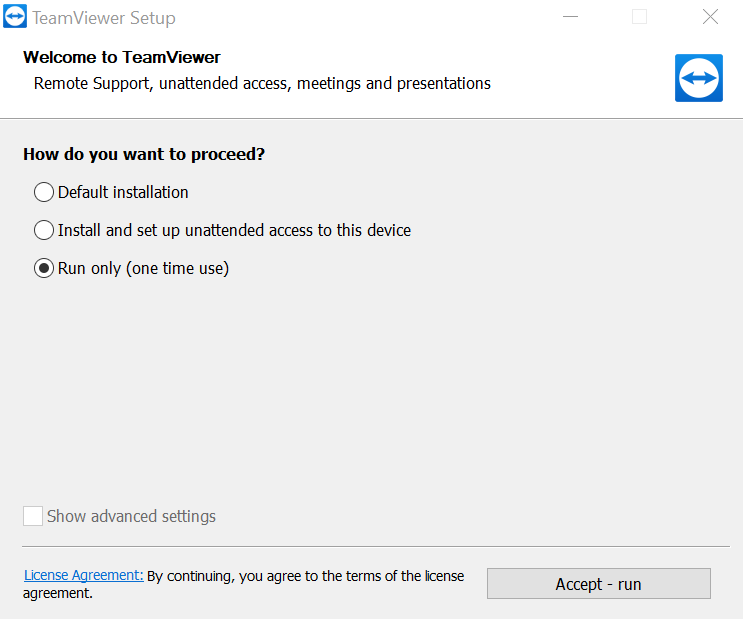
Dirígete a la sección «Control remoto» de la aplicación y anota el ID de conexión (o «Tu ID») y la contraseña.
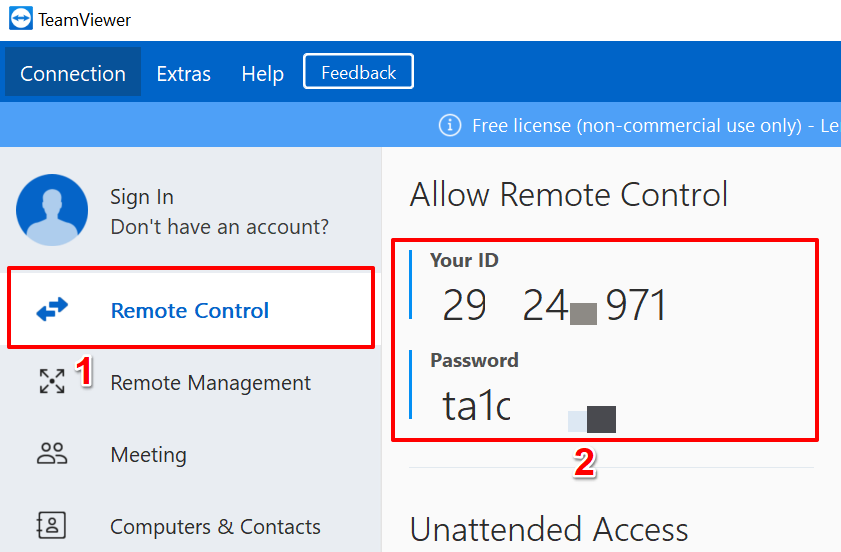
Después, descargue la aplicación TeamViewer en su dispositivo iOS o Android, diríjase a la sección» Conectar», ingrese el ID de conexión en el cuadro de diálogo» ID de socio», toque Control remoto y proporcione la contraseña en la página siguiente.
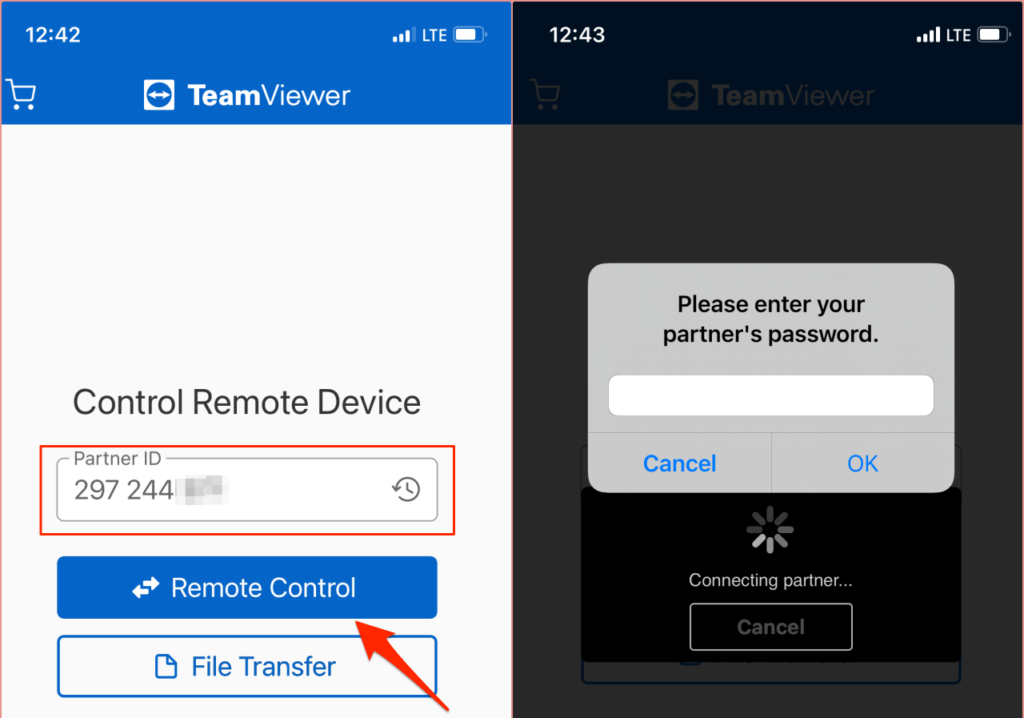
Asegúrese de que ambos dispositivos estén conectados a Internet, preferiblemente en la misma red. La aplicación TeamViewer iniciará la conexión y proyectará la pantalla de su ordenador en su smartphone. Seleccione su PC en el panel de control de la aplicación Teamviewer e introduzca la contraseña de socio. Si todo se comprueba, deberías ver la fuente de la cámara web en la pantalla de tu teléfono o tableta.
Vea su cámara Web de forma remota: Limitaciones
Intente configurar su sistema de vigilancia de seguridad en una pantalla más grande. Como los teléfonos inteligentes tienen tamaños de pantalla pequeños, la calidad de imagen/video de las aplicaciones (particularmente las versiones gratuitas) es borrosa y pixelada. Las aplicaciones que proporcionan transmisión en HD (por ejemplo, la aplicación Alfred Home Security) a menudo requieren una suscripción.
Las aplicaciones de administración remota, como se mencionó anteriormente, carecen de características de seguridad como detección de movimiento, visión nocturna, etc. Además, no puede grabar clips ni mejorar la calidad del video al transmitir su cámara web a través de aplicaciones de administración remota. Sin embargo, son alternativas creativas a las aplicaciones de cámara web independientes.
Sea cual sea la aplicación que decida adoptar, asegúrese de concederle los permisos necesarios para un rendimiento óptimo. También debe visitar el sitio web del fabricante para comprender sus políticas de uso e instrucciones.